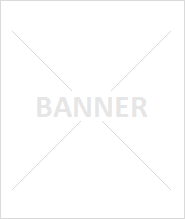Ak tlačiareň nerozpozná Wi-Fi, takto vyriešite problém za pár minút
Ak tlačiareň nerozpozná Wi-Fi, takto vyriešite problém za pár minút
Chcete len nastaviť svoju novú Wi-Fi tlačiareň – ale tá hlúpa vec sa jednoducho nenájde. Ani z telefónu, ani z tabletu, a ak budete mať šťastie, môže to fungovať na PC. Prečo? Tu je vysvetlenie - a 5 tipov, ako sa vyhnúť takýmto problémom.
Typický problém:
- Tlačiarne správne pripojené vo WLAN
- Tlačiareň dostane IP adresu
- Všetko funguje na PC
- Ale: aplikácie pre mobilné telefóny nemôžu nájsť tlačiareň
- Manuálny vstup len niekedy pomáha
- Po reštarte smerovača je zrazu všetko v poriadku
Prečo sa to deje?
Moderné tlačiarne WLAN používajú takzvané multicast protokoly (napr. B. Bonjour, mDNS) aby ste sa zviditeľnili v sieti. Mnoho roterov, najmä s sieťovými Wi-Fi alebo hosťujúcimi sieťami, blokujú alebo odďaľujú presne tieto protokoly. Okrem toho sú aplikácie výrobcov často preťažené. Stručne povedané: Tlačiareň je tu, ale váš telefón nevie, kde je.
5 rýchlych riešení
1. Reštartovať router
Znie to jednoducho, ale často to pomôže okamžite. Tým sa odstráni sieťová vyrovnávacia pamäť, tlačiareň získa nové IP a všetky zariadenia sa znova pripoja.
2. Poskytnite tlačiarni pevnú IP adresu
V ponuke routra môžete do tlačiarne priradiť statickú IP adresu. Potom každé zariadenie okamžite vie, kde nájsť tlačiareň.
3. Dávajte si pozor na Multicast / mDNS
- Zakázať izoláciu klienta
- Nepoužívajte hosťovskú sieť
- Tlačiareň a zariadenie v rovnakom pásme Wi-Fi (2,4 GHz)
4. Používajte alternatívne aplikácie
- Android: "Mobilná tlačová služba", "NokoPrint"
- iOS: Používanie AirPrint
5. Manuálne nastavenie prostredníctvom IP
Zvyčajne je najlepšie používať počítač: Pridať tlačiareň cez IP (napr. B. 192.168.1.50). Často funguje spoľahlivejšie ako akákoľvek aplikácia.
Tip: Pravidelne reštartujte router a dajte tlačiarni pevné IP – to zabráni mnohým problémom natrvalo.